Utfordringen med videoredigering, spesielt med lange klipp, er ofte å effektivt sortere de relevante delene og bruke tiden optimalt. Det kan vise seg å være tidkrevende å se på hver detalj av opptaket, for til slutt bare å redigere korte seksjoner. I denne guiden deler jeg en teknikk som kan hjelpe deg med å redigere hundrevis av timer med videomateriale raskere. La oss sammen gå gjennom prosessen for å øke din klippfart og effektivitet i Premiere Pro CC.
Viktigste funn
Denne guiden beskriver en effektiv metode for å redigere videoer raskt. Nøkkelpunktene er bruken av barberbladet under avspilling og lukking av gap gjennom enkle kommandoer. Etter en kort øvingsperiode vil du være i stand til å oppnå store effekter med få klipp.
Trinn-for-trinn-guide
Trinn 1: Forberedelse og videovalget
Begynn med å velge en større video du ønsker å redigere. Det er nyttig å bruke et klipp som er lengre enn 20 minutter for grundig å teste teknikken. Sørg for å spille av hele videoen for å identifisere de relevante klippene før du gjør aktive endringer.
Trinn 2: Synkronisering av lyden
Spesielt med tutorials er det viktig at lyden er synkronisert med bildet. For å sikre at det ikke er noen lydforsinkelser, ta deg et øyeblikk til å synkronisere lydsporet om nødvendig. Slik får du en optimal opplevelse under redigeringen og kan fokusere på innholdet du virkelig trenger.
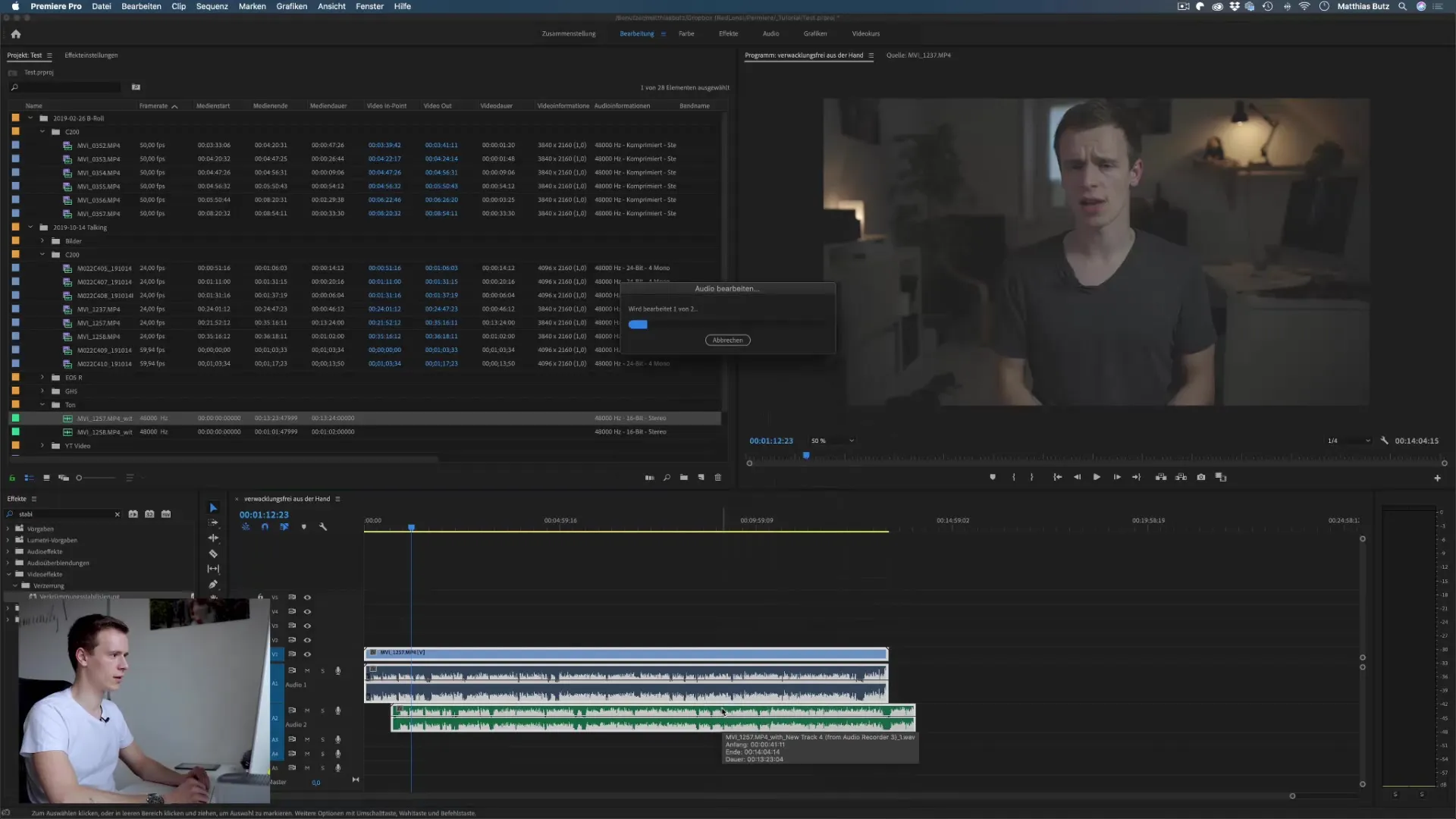
Trinn 3: Bruk av barberbladet
Mens du spiller av videoen, kan du når som helst bruke barberbladet for å sette kutt på de aktuelle stedene. Denne teknikken gjør det mulig for deg å jobbe flytende uten å måtte pause videoen.
For å optimalisere timingen under redigeringen, bør du være oppmerksom på å holde riktig avstand til videoen. Det kan være utfordrende i starten, men med litt trening vil du utvikle en følelse for det.
Trinn 4: Lukke gap
Etter at du har satt alle nødvendige kutt, kan det oppstå et gap i tidslinjen. For å lukke dette, velg enkelt alle klippene med hurtigtasten V og klikk på sekvens og deretter på lukk gap. Denne teknikken hjelper deg med å fjerne alle glemte deler sømløst, som betydelig forbedrer arbeidsflyten din.
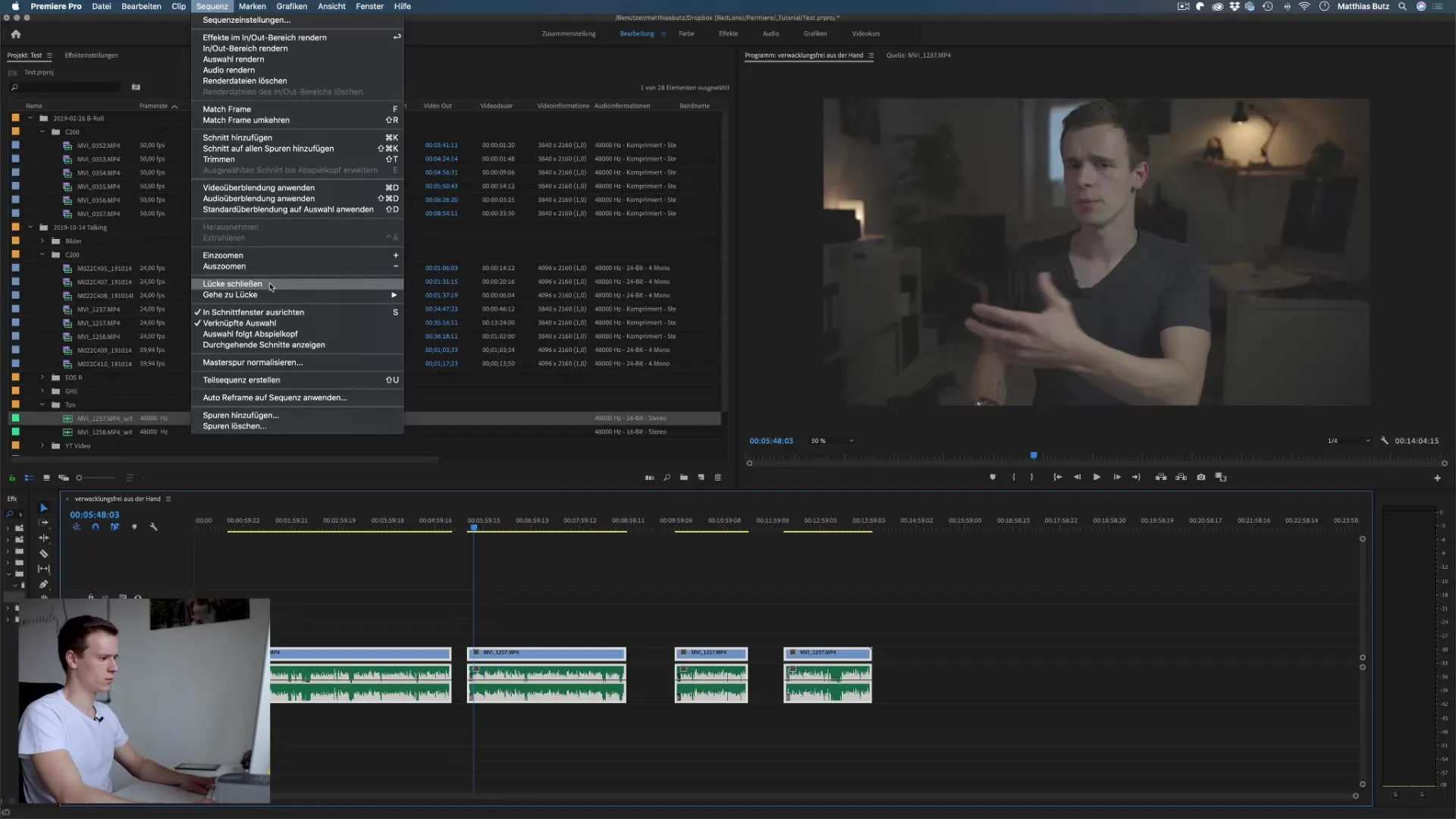
Trinn 5: Ytterligere justeringer
Nå som det grunnleggende klippet er gjort, kan du fokusere på spesifikke detaljjusteringer. Sørg for at alle kutt ser naturlige ut og at overganger er flytende. Denne fasen kan kreve litt finjustering, spesielt hvis det har vært flere feilmeldinger som må rettes opp.
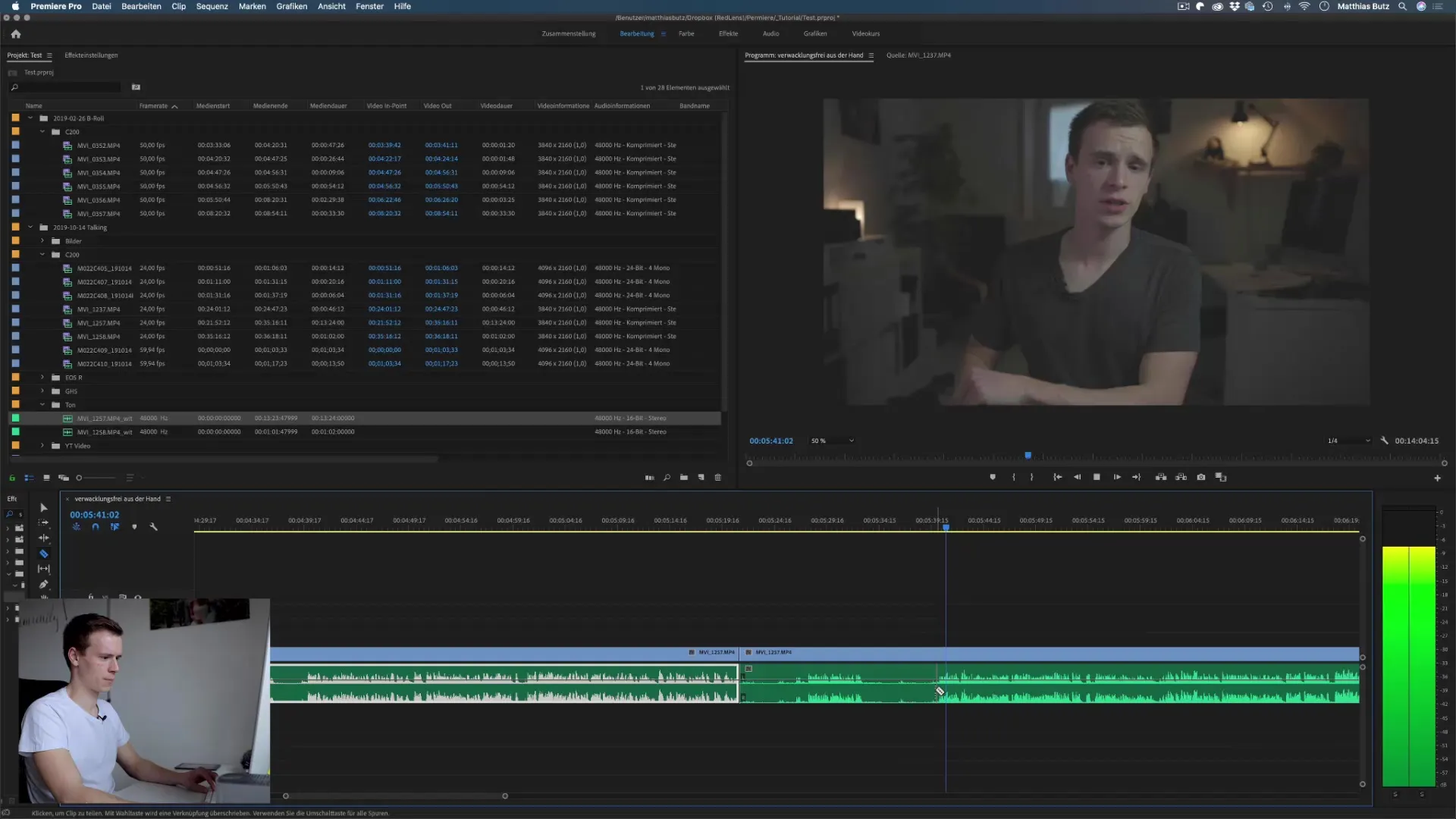
Trinn 6: Gjennomgang av resultatene
Spill av videoen i sin helhet for å sikre at alt er til din tilfredsstillelse. Vær oppmerksom på overganger og på at det ikke er noen innholdsmessige gap eller feilmeldinger som kan påvirke helhetsinntrykket av videoen.

Oppsummering – Raskere redigering i Premiere Pro CC: En trinn-for-trinn-guide
Ved å bruke denne teknikken kan du betydelig akselerere redigeringsprosessen. Så snart du behersker verktøyene og mulighetene i Premiere Pro CC, vil du kunne lage videoene dine på kortere tid uten å gå på kompromiss med kvaliteten.
Vanlige spørsmål
Hvor lang tid tar det å lære teknikken?Det krever litt øvelse. Vanligvis kan du etter noen forsøk begynne å sette klippene dine effektivt.
Kan jeg klippe korte klipp med denne metoden?Ja, teknikken er fleksibel og kan også brukes til kortere klipp.
Hva skal jeg gjøre hvis jeg glemmer en klipp?Hvis du glemmer et klipp, kan du når som helst gå tilbake, spille videoen på nytt og sette klippet etterpå.
Hvordan kan jeg sikre at lyden forblir synkron?Sørg for å synkronisere lydsporene før klippene, og bruk eventuelt lydovervåkning for å sikre at det ikke er noen uoverensstemmelser under redigeringen.


